Як зробити загар в фотошопі 1
У цьому уроці ми розглянемо, як зробити загар в Фотошопі.

Після відкриття фотографії в Фотошопі, ми насамперед створюємо дублікат шару. Для цього натискаємо правою кнопкою миші по шару і вибираємо «Duplicate Layer» (Створити дублікат шару / Ctrl + J).
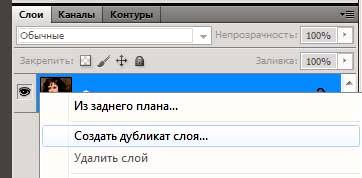
Далі вибираємо в верхньому меню Image - Adjustments - Hue / Saturation (Зображення - Корекція - Тон / Насиченість) або натискаємо клавіші Ctrl + U.
Перед тим як встановлювати роздільну, поставте галочку для «Colorsie» (Тонування).
Після виставите параметри як на зображенні нижче:
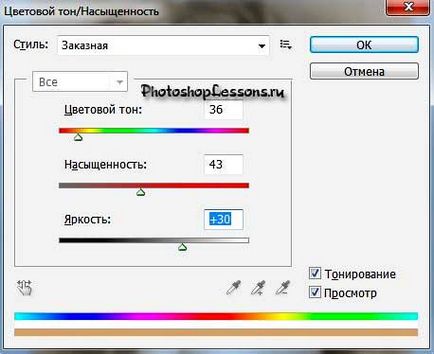
Натискаємо Ок. результат:

Далі в панелі шарів міняємо режим накладення шару на «Multiply» (Множення).
Міняємо режим накладення шару на «множення» на прикладі Photoshop CS5.
Зменшуємо Opacity (непрозорість) шару приблизно до 60%.
Залежить від фотографії, можливо варто підібрати своє значення.
Результат на даному етапі:

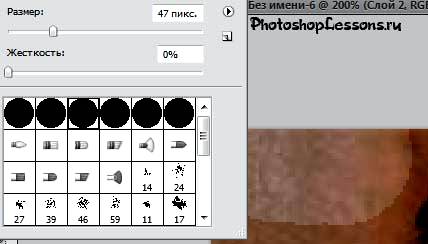
І з маленьким радіусом і непрозорістю в 50%. для видалення в маленьких зонах поруч зі шкірою (можна проводити кілька разів).
Так само очі і губи, але з уже 100% непрозорістю (тому що обробляємо тільки відтінок шкіри).
Регулювання «непрозорості» інструменту «ластик» Photoshop CS5.
Параметри розміру залежать від розміру зображення, якщо воно у вас значно більше, то і розміри беріть відповідні.
отримуємо:

Режим накладення «Multiply» (Множення) створює невеликі нерівності шкіри, що б це поправити ми використовуємо через верхнє меню Filter - Blur - Surface Blur (Фільтр - Розумієте - Розумієте по поверхні).
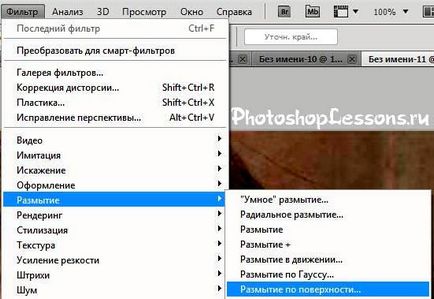
Параметри фільтра залежать від розміру зображення.
Для зовсім невеликої фотографії з прикладу (400x385) були використані наступні:
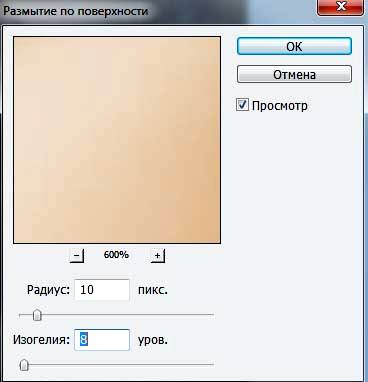
От і все. Хай щастить.